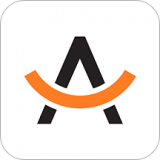win10系统实现内外网同时上的操作方法一
以下命令存为 .bat,运行即可route delete 0.0.0.0 mask 0.0.0.0
route delete 10.0.0.0 mask 255.0.0.0
route -p add 0.0.0.0 mask 0.0.0.0 192.168.100.1
route -p add 10.0.0.0 mask 255.0.0.0 142.160.114.254
pause
192.168.100.1 是外网网关,表示0.0.0.0 走外网,通过wifi。
142.160.114.254 是内网网关,表示10.x.x.x 走内网,通过网线。
-p 表示永久路由
win10系统实现内外网同时上的操作方法二
route delete 0.0.0.0route add 0.0.0.0 mask 0.0.0.0 192.168.1.1
route add 10.0.0.0 mask 255.0.0.0 192.168.0.1
存成bat文件,双击或者管理员模式运行,可以成双网卡模式了。
route delete 0.0.0.0指的是:先删掉之前配置
route add 0.0.0.0 mask 0.0.0.0 192.168.1.1指的是:0.0.0.0 代表全网段,所有信息转发给外网网关192.168.1.1,一般ipconfig一下就可以知道网关。
route add 10.0.0.0 mask 255.0.0.0 192.168.0.1指的是:添加一个内网路由,由10开头的网段统统转发给另一个内网网关。,mask只要跟着前面的ip来进行设置就行了。一般不需要改。
以上便是winwin7小编给大家分享介绍的win10系统实现内外网同时上的设置方法!